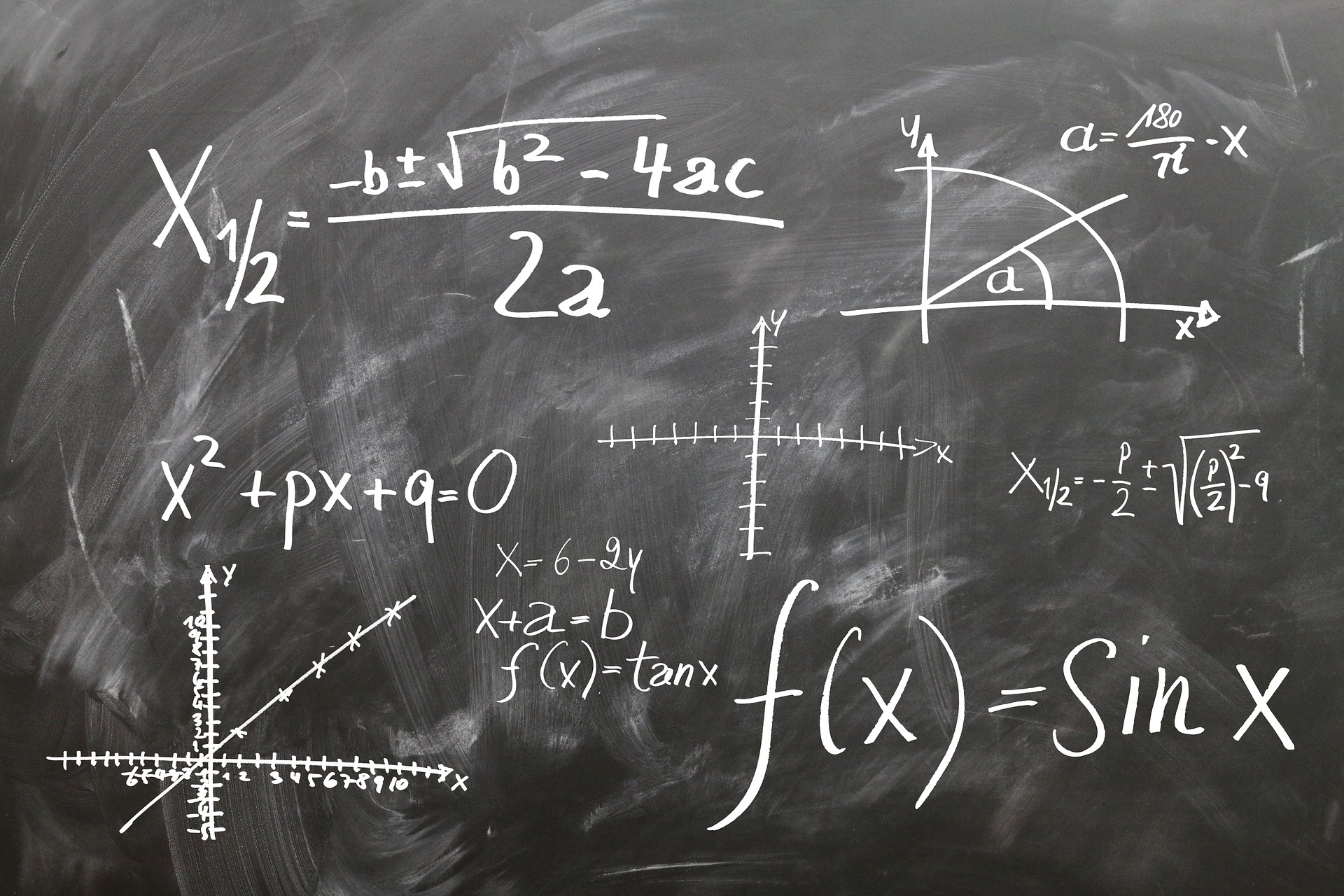WordPressを始めてみる。
ブログ、ホームページ作成は全くの素人なので、なるべく簡単そうな入門書をもとにまず練習してから、このブログを作りました。
参考にした本
- いちばんやさしいWordPress入門(佐々木恵、ソーテック社)
- できるWordPress(星野邦敏、他、インプレス)
「いちばんやさしいWordPress入門」
ブログを作るにあたり一番最初に読んだ本。
まったくの素人でもこの通り行なっていくとキレイなブログを作ることができます。自分用のブログにする場合は、「ここをこうしよう」、「ここはこう変えよう」とイメージをしながら読み進められます。はじめての僕にとってはとっても良い本でした。
色々なプラグインをインストールしていくことで、どんどんブログの機能をグレードアップしていきます。そのひとつひとつの過程に感動!
ただ、そもそも世にあるブログにはどんな機能が埋め込まれているのかよくわかっていないため(…勉強不足)、どんなプラグインを選べばいいのかは、自分一人じゃわからないなぁ、ここは別の何かで補強しないと感じました。
それでも、簡単にはじめの一歩を踏み出すことができる内容になっています。一度この本の通りにブログを作って、ブログ作りの全体像を理解してから、もう一度最初から自分用のブログを作ればいいなと思いました(実際には、後述の「できるWordPress」もざっと読んでからブログを作りましたが)。
「できるWordPress」
Amazonのコメント欄とかの評価がいまいちだけど、内容的にはそんなに悪くないです。
レンタルサーバーにWordPressを設置するまでのプロセスが、僕のような右も左もわからない初心者にとっての第一のハードルなので、本の内容をなぞってそのまま行うのが一番楽。僕は「いちばんやさしいWordPress入門」のままなぞりました。
レンタルサーバー、独自ドメイン取得サービスは、
- 「いちばんやさしいWordPress入門」の場合 : Xサーバー、Xドメイン
- 「はじめてのWordPress」の場合 : ロリポップサーバー、ムームードメイン
を使うものとして書かれています。「サーバー」、「ドメイン」なんて、はじめてブログを作るというような人にとって、全くわからないところだと思うので、どのレンタルサーバー、独自ドメイン取得サービスを使うかに合わせて参考図書を選ぶのが良いのかもしれません。
まったくの素人で上記以外のサーバー、ドメインの組み合わせを使いたい人は、人に聞いたり、ネットで調べる等をする手間が増えると思います(ホントはわかってしまえば簡単なのかもしれませんけどね)。
いったんWordPressの管理画面(ダッシュボード)までたどり着けば、その後の使い方は、どちらの本で勉強してもおおよそは同じ感じ。。
強いていうと、以下のような感じです。
- 「いちばんやさしいWordPress入門」
- 全体の流れがわかりやすい
- できあがるホームページがきれい(個人的な感想です)
- 「できるWordPress」
- 多くの機能(プラグイン、設定)について説明がある
- 細かい情報が多くて全体が見渡しにくい(Amazonでの評判を落としている原因かも)
【ブログをつくるまでのStep】
- レンタルサーバーにWordPressを設置する。
- レンタルサーバーを用意する
- 独自ドメインを取得する
- WordPressをインストールする
- 初期設定
- テーマをインストールする
- 基本設定をする
- パーマリンクを設定する
- 投稿ページに表示される名前を変更する(WordPressのログインユーザー名→「管理人」)
- コメント機能を設定する
- デザインの基本設定をする
- カテゴリーを設定する
- 投稿ページを作る(お知らせ、日記、コラム、ブログなど。時系列の整理)
- タイトル
- 本文
- カテゴリー
- パーマリンク
- アイキャッチ画像
- ページの編集
- 固定ページを作る(サイト概要、プロフィール、連絡先等。親子階層の整理)
- トップページ
- 投稿一覧ページ
- その他(サイト概要、プロフィール、連絡先等)
- ブロックエディタでできること(投稿ページ、固定ページの作成に使います)
- テキストの装飾(配置、太字、斜体、色、リンク等)
- 画像の挿入
- ギャラリー
- 動画の埋め込み
- 表
- リンクボタン
- 共通パーツの設定
- ナビゲーションメニュー
- フッター
- ウィジェット
- その他
- 必要に応じてプラグイン導入
- メールフォーム
- スライドショー
- Webサイト運用の知識
- SSLを設定
- バックアップ
- セキュリティ対策
- アクセス解析
- SNSと連携
- 必要に応じてプラグイン導入